âESKY
ENGLISH
Digital Still Camera Mode
(VP-D353(i)/D354(i)/D355(i) only)
95
95
ReÏim digitálního fotoaparátu
(pouze VP-D353(i)/D354(i)/D355(i))
✤
This function works only in M.Player mode.
You can playback and view still images recorded on the Memory card.
✤
Be sure that the M.Play Select is set to Photo in the Menu.
✤
There are 3 ways to view recorded images.
- Single: To view an image frame by frame.
- Slide show: To view all images automatically and in consecutive order.
- Multi display: To view 6 images at once.
1. Set the
Power
switch to
PLAYER
.
2. Set the
Mode
switch to
MEMORY CARD
.
■
The last recorded image appears.
■
If there are no recorded images on the Memory card,
No image!
will display on the screen.
3. Using the
/
(REV/FWD) buttons, search for the
desired still image.
■
To view the next image: press the
(FWD) button.
■
To view the previous image: press the
(REV) button.
■
Pressing
(FWD) when you are on the last image will take you to the
first image and pressing
(REV) when you are on the first image will
take you to the last image.
■
Keep pressing
(FWD) or
(REV) to search for an image quickly.
1. Set the
Power
switch to
PLAYER
.
2. Set the
Mode
switch to
MEMORY CARD
.
■
The last recorded image appears.
3. Press the
(S.SHOW) button.
■
All images will be played back consecutively for 2~3
seconds each.
■
The “Slide” will be display on the LCD screen.
4. To stop the slide show, press the
(S.SHOW) button
again.
[ Notes ]
■
Loading time may vary depending on the image size.
■
The Slide Show will start from the current picture.
■
Any large sized image taken with another device will be displayed as a
thumbnail image.
To view a Slide Show
To view a Single Image
Viewing Still Images
✤
Tato funkce je k dispozici pouze v reÏimu M.Player.
Fotografie uloÏené na pamûÈové kartû lze pfiehrávat a prohlíÏet.
✤
Ujistûte se, Ïe je v˘bûr M.Player nastaven v menu na Photo.
✤
ProhlíÏení lze uskuteãnit tfiemi zpÛsoby.
- Single (Jednotlivû): Postupné prohlíÏení snímku za snímkem.
- Slide show (V sekvenci): Automatické prohlíÏení v‰ech snímkÛ zobrazovan˘ch za sebou.
- Multi display (Zobrazení nûkolika fotografií souãasnû): Souãasné zobrazení 6 snímkÛ.
1. Vypínaã
Power
pfiepnûte do polohy
PLAYER
.
2. Pfiepínaã
Mode
nastavte do polohy
MEMORY CARD
.
■
Zobrazí se naposledy pofiízen˘ snímek.
■
Pokud nejsou na kartû uloÏeny Ïádné fotografie, na
monitoru se zobrazí nápis
No Image! (Îádn˘ snímek!)
.
3. PoÏadovan˘ statick˘ snímek vyhledejte tlaãítky
/
(REV/FWD).
■
Chcete-li zobrazit dal‰í snímek: stisknûte tlaãítko
(FWD).
■
Pokud chcete zobrazit pfiedchozí snímek: stisknûte tlaãítko
(REV).
■
Stiskem tlaãítka
(FWD) se bûhem prohlíÏení posledního
snímku pfiesunete na snímek první, stiskem tlaãítka
(REV) se bûhem
prohlíÏení prvního snímku pfiesunete na snímek poslední.
■
PfiidrÏením tlaãítek
(FWD) nebo
(REV) lze uskuteãnit rychlé vyhledávání.
1. Vypínaã
Power
pfiepnûte do polohy
PLAYER
.
2. Pfiepínaã
Mode
nastavte do polohy
MEMORY CARD
.
■
Zobrazí se naposledy pofiízen˘ snímek.
3. Stisknûte tlaãítko
(S.SHOW).
■
V intervalu 2 - 3 sekund budou postupnû pfiehrány v‰echny snímky.
■
Na LCD monitoru se zobrazí nápis “Slide” (Sekvence).
4. Chcete-li sekvenci zastavit, stisknûte znovu tlaãítko
(S.SHOW).
[ Poznámky ]
■
Doba naãítání snímku se mÛÏe li‰it podle jeho velikosti.
■
Prezentace bude spu‰tûna od aktuálního snímku.
■
Snímky vût‰ích rozmûrÛ pofiízené na jiném zafiízení budou zobrazeny jako
miniaturní náhledy.
ProhlíÏení snímkÛ v sekvenci
ProhlíÏení jednotliv˘ch snímkÛ
ProhlíÏení fotografií
REV
FWD
S.SHOW
MULTI DISP.
2/46
Slide
800x600
100-0002
3
00839L VP-D353 UK+CZ~121 3/23/05 9:53 AM Page 95
Summary of Contents for VP-D351
Page 27: ......
Page 28: ......
Page 29: ......
Page 30: ......
Page 31: ......
Page 32: ......
Page 33: ......
Page 34: ......
Page 35: ......
Page 36: ......
Page 37: ......
Page 38: ......
Page 39: ......
Page 40: ......
Page 41: ......
Page 42: ......
Page 43: ......
Page 44: ......
Page 45: ......
Page 46: ......
Page 47: ......
Page 48: ......
Page 49: ......
Page 50: ......
Page 51: ......
Page 52: ......
Page 53: ......
Page 54: ......
Page 55: ......
Page 56: ......
Page 57: ......
Page 58: ......
Page 59: ......
Page 60: ......
Page 61: ......
Page 62: ......
Page 63: ......
Page 64: ......
Page 65: ......
Page 66: ......
Page 67: ......
Page 68: ......
Page 69: ......
Page 70: ......
Page 71: ......
Page 72: ......
Page 73: ......
Page 74: ......
Page 75: ......
Page 76: ......
Page 77: ......
Page 78: ......
Page 79: ......
Page 80: ......
Page 81: ......
Page 82: ......
Page 83: ......
Page 84: ......
Page 85: ......
Page 86: ......
Page 87: ......
Page 88: ......
Page 89: ......
Page 90: ......
Page 91: ......
Page 92: ......
Page 93: ......
Page 94: ......
Page 95: ......
Page 96: ......
Page 97: ......
Page 98: ......
Page 99: ......
Page 100: ......
Page 101: ......
Page 102: ......
Page 103: ......
Page 104: ......
Page 105: ......
Page 106: ......
Page 107: ......
Page 108: ......
Page 109: ......
Page 110: ......
Page 111: ......
Page 112: ......
Page 113: ......
Page 114: ......
Page 115: ......
Page 116: ......
Page 117: ......
Page 118: ......
Page 119: ......
Page 120: ......